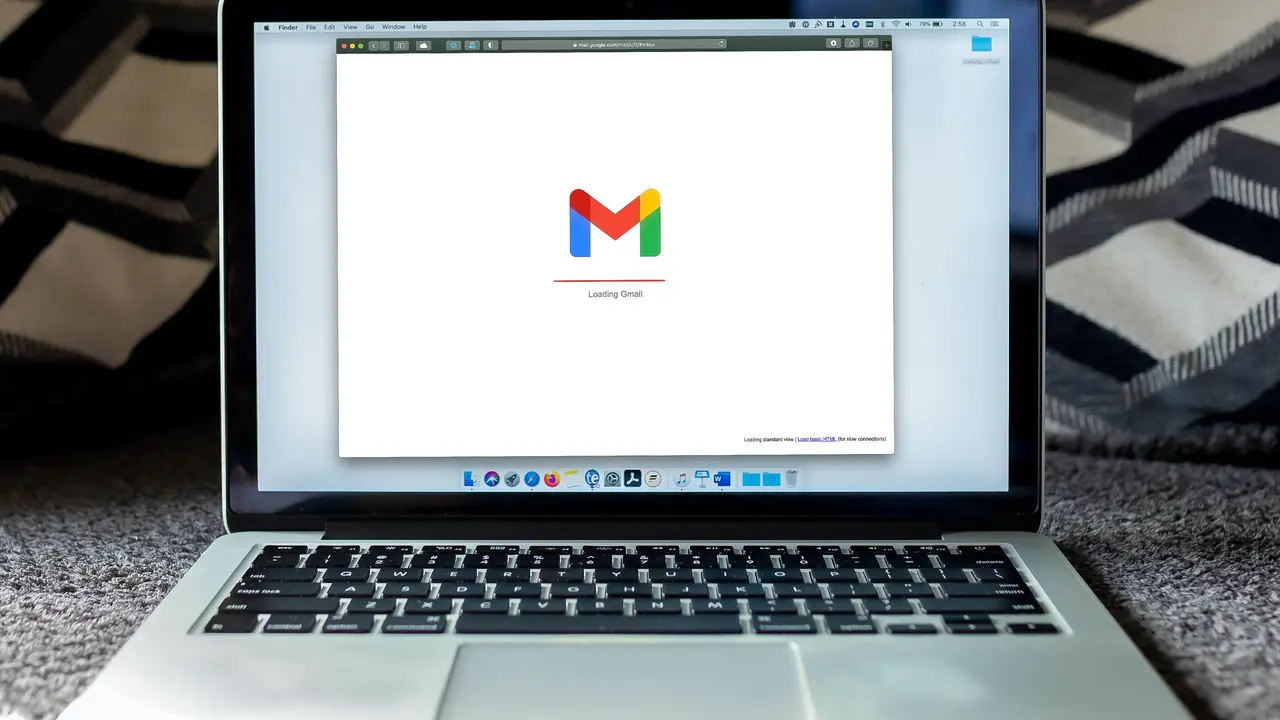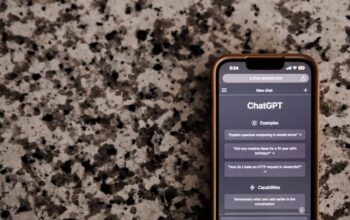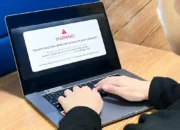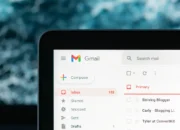NewsRepublik.com, Teknologi – Bagi pengguna yang kerap melupakan kata sandi, mengetahui cara mengecek ulang sandi email dapat menjadi solusi praktis. Dengan langkah ini, akses ke akun tetap dapat dilakukan tanpa harus melalui proses reset.
Terdapat beberapa cara untuk melihat kembali sandi email, mulai dari memeriksa pengaturan peramban hingga menggunakan aplikasi pengelola kata sandi. Metode ini dapat membantu menghemat waktu sekaligus menjaga kelancaran akses akun.
Meski tergolong mudah, pengecekan kata sandi email perlu dilakukan dengan cermat. Pastikan keamanan data tetap terjaga untuk menghindari risiko penyalahgunaan. Berikut rangkuman dari berbagai sumber mengenai cara melihat kata sandi email.
Cara Mengecek Kata Sandi Email yang Tersimpan di Peramban

Menurut Alo Liliweri (2014:426) dalam kajian yang dimuat pada Jurnal Komunikasi Vol. 3, No. 2, Desember 2018, e-mail merupakan surat elektronik yang dikirimkan oleh suatu sumber kepada penerima yang telah terdaftar pada server tertentu.
Real team chat adalah waktu yang digunakan oleh pengguna internet ketika berada dalam posisi online. Waktu tersebut dihitung sejak perangkat terhubung ke jaringan, dan server akan memberikan tanda bahwa koneksi telah aktif.
Peramban web masa kini umumnya memiliki fitur bawaan untuk menyimpan kata sandi. Fasilitas ini memudahkan pengguna masuk ke situs tanpa perlu mengetik ulang kredensial setiap kali. Meski praktis, kata sandi yang tersimpan hanya bisa dilihat jika Anda memiliki akses langsung ke perangkat dan peramban yang digunakan.
1. Google Chrome
Google Chrome merupakan salah satu peramban populer yang dapat menyimpan kata sandi secara otomatis jika pengguna memberikan izin. Sandi email yang tersimpan di Chrome dapat diakses melalui komputer maupun perangkat seluler.
Melalui Komputer (PC/Laptop):
- Buka peramban Google Chrome di komputer.
- Pastikan sudah masuk ke akun Google yang menyimpan kata sandi tersebut.
- Klik ikon tiga titik vertikal (Menu) di pojok kanan atas, lalu pilih “Setelan” (Settings).
- Pilih “Isi Otomatis” (Autofill), kemudian klik “Pengelola Sandi“ (Passwords) atau “Sandi” (Passwords).
- Akan muncul daftar akun dan kata sandi yang tersimpan. Gunakan kotak pencarian untuk menemukan akun email yang dimaksud.
- Klik ikon mata (Show Password) di sebelah sandi untuk menampilkannya.
- Masukkan sandi komputer, PIN, atau sidik jari sebagai verifikasi keamanan.
- Setelah terlihat, kata sandi dapat disalin dan disimpan di lokasi lain.
Melalui Ponsel (Android/iOS):
- Buka aplikasi Google Chrome di ponsel.
- Ketuk ikon tiga titik (Menu) di pojok kanan atas (Android) atau kanan bawah (iOS).
- Pilih “Setelan” (Settings).
- Gulir ke bawah, lalu pilih “Sandi” (Passwords).
- Cari akun email yang ingin dilihat sandinya.
- Ketuk ikon mata untuk menampilkannya.
- Masukkan kunci layar, PIN, atau sidik jari untuk verifikasi.
- Setelah berhasil diverifikasi, kata sandi akan terlihat dan dapat disalin.
2. Mozilla Firefox
Mozilla Firefox menyediakan fitur bawaan yang memungkinkan pengguna melihat kata sandi email yang sudah tersimpan. Prosesnya mirip dengan Google Chrome, dengan penekanan pada pengaturan privasi dan keamanan.
Melalui Komputer:
- Buka peramban Mozilla Firefox di komputer.
- Klik ikon tiga garis (Menu) di pojok kanan atas, lalu pilih “Pengaturan” (Settings) atau “Opsi” (Options).
- Pilih “Privasi & Keamanan” (Privacy & Security) dari menu di sisi kiri.
- Gulir ke bawah hingga menemukan bagian “Sandi Tersimpan” (Saved Logins) atau “Login dan Sandi” (Logins and Passwords).
- Klik tombol untuk menampilkan daftar kata sandi yang tersimpan.
- Temukan akun email yang dimaksud, lalu klik ikon mata untuk melihat kata sandinya.
- Masukkan kata sandi komputer untuk proses otentikasi sebelum kata sandi ditampilkan.
3. Microsoft Edge
Microsoft Edge menyediakan fitur bawaan untuk mengelola dan melihat kata sandi yang tersimpan. Prosesnya dapat dilakukan dengan mudah melalui menu pengaturan profil.
Melalui Komputer:
- Buka peramban Microsoft Edge di komputer.
- Klik ikon tiga titik (Menu) di pojok kanan atas, lalu pilih “Pengaturan” (Settings).
- Pada panel kiri, pilih “Profil” (Profiles), kemudian klik “Sandi” (Passwords).
- Temukan akun email yang diinginkan dari daftar yang tersedia.
- Klik ikon mata untuk menampilkan kata sandi.
- Masukkan kata sandi Windows atau gunakan Windows Hello untuk autentikasi keamanan sebelum sandi terlihat.
4. Safari (iOS)
Bagi pengguna perangkat Apple seperti iPhone atau iPad, kata sandi email yang tersimpan di Safari dapat dilihat melalui menu pengaturan perangkat. Proses ini memanfaatkan fitur keamanan biometrik seperti Face ID atau Touch ID untuk verifikasi.
Langkah-langkah:
- Buka aplikasi “Pengaturan” (Settings) di perangkat iOS.
- Gulir ke bawah, lalu pilih “Safari”.
- Ketuk “Kata Sandi” (Passwords).
- Lakukan autentikasi menggunakan Face ID, Touch ID, atau kode sandi perangkat.
- Cari akun email yang dimaksud pada daftar yang muncul.
- Ketuk akun tersebut untuk melihat detailnya, termasuk nama pengguna dan kata sandi yang tersimpan.
Mereset Kata Sandi Email (Jika Lupa dan Tidak Tersimpan)

Apabila sandi email benar-benar terlupa dan tidak ada salinan yang tersimpan di peramban atau pengelola kata sandi, langkah satu-satunya untuk memulihkan akses adalah melakukan reset melalui penyedia layanan email. Proses ini biasanya memerlukan verifikasi identitas guna memastikan bahwa Anda adalah pemilik sah akun tersebut.
Mengutip buku Pengantar Teknologi Informasi (2024) karya Arif Muhamad Nurdin, dkk., kata sandi merupakan elemen penting dalam menjaga keamanan akun dan data pribadi. Disarankan untuk menggunakan kata sandi yang kompleks dan unik pada setiap akun demi menghindari akses tidak sah oleh pelaku kejahatan siber. Kata sandi yang kuat umumnya memadukan huruf besar, huruf kecil, angka, serta simbol khusus.
Berikut ini cara mereset sandi email:
1. Gmail (Google Account)
Mereset kata sandi Gmail merupakan prosedur umum, dan Google menyediakan beberapa metode verifikasi demi menjaga keamanan akun. Langkah ini efektif untuk memulihkan akses yang hilang.
Panduan:
- Buka halaman login Gmail di mail.google.com.
- Masukkan alamat email, lalu klik “Berikutnya” (Next).
- Pada kolom kata sandi, pilih “Lupa sandi?” (Forgot password?).
- Lakukan verifikasi identitas, misalnya dengan:
- Memasukkan kata sandi terakhir yang diingat.
- Memasukkan kode verifikasi yang dikirim ke nomor telepon pemulihan.
- Mengakses tautan verifikasi yang dikirim ke email pemulihan.
- Ikuti petunjuk verifikasi sesuai instruksi.
- Setelah berhasil, buat kata sandi baru untuk akun Gmail Anda.
2. Outlook (Microsoft Account)
Kata sandi Outlook.com terintegrasi dengan sandi akun Microsoft, sehingga proses reset dilakukan melalui sistem akun Microsoft dengan verifikasi identitas berdasarkan opsi pemulihan yang telah didaftarkan.
Panduan:
- Buka halaman login Outlook atau Microsoft Account di login.live.com.
- Masukkan alamat email Outlook, lalu klik “Berikutnya” (Next).
- Pilih “Lupa Kata Sandi?” (Forgot Password?) di bawah kolom kata sandi.
- Lakukan verifikasi identitas melalui opsi yang tersedia, seperti kode verifikasi yang dikirim ke email sekunder atau nomor telepon terdaftar.
- Masukkan kode verifikasi yang diterima sesuai instruksi.
- Setelah verifikasi berhasil, buat kata sandi baru untuk akun Outlook.
3. Yahoo Mail
Yahoo Mail menyediakan prosedur reset kata sandi yang sederhana jika pengguna lupa sandinya. Umumnya, proses ini memanfaatkan pengiriman kode verifikasi ke nomor telepon atau email alternatif yang telah terdaftar.
Panduan:
- Buka halaman login Yahoo Mail.
- Masukkan alamat email atau nomor telepon yang terhubung dengan akun Yahoo, lalu klik “Berikutnya” (Next).
- Pilih “Lupa kata sandi?” (Forgot password?).
- Tentukan metode pemulihan yang tersedia, misalnya melalui nomor HP atau email alternatif yang terdaftar.
- Yahoo akan mengirimkan kode verifikasi ke metode yang dipilih.
- Masukkan kode tersebut pada kolom yang disediakan.
- Setelah verifikasi berhasil, atur ulang kata sandi baru untuk akun Yahoo Mail.
Pengelola Kata Sandi Pihak Ketiga
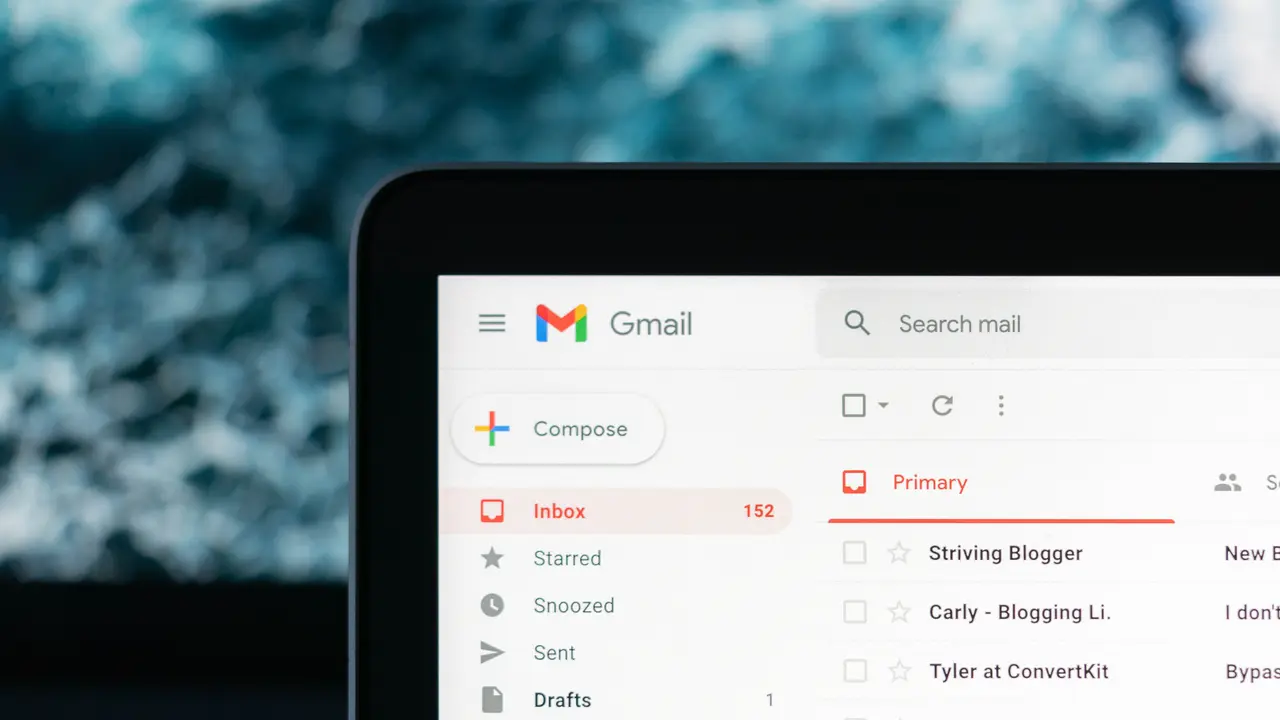
Selain fitur bawaan peramban, terdapat berbagai aplikasi pengelola kata sandi pihak ketiga yang menawarkan solusi lebih aman dan terpusat untuk menyimpan kredensial. Aplikasi seperti LastPass, 1Password, Dashlane, dan Bitwarden menyediakan enkripsi kuat serta kemampuan sinkronisasi antar perangkat dan peramban.
Pengelola kata sandi ini bekerja dengan menyimpan seluruh sandi Anda dalam satu “brankas” terenkripsi yang hanya dapat diakses menggunakan satu kata sandi utama (master password). Penggunaan aplikasi pengelola kata sandi pihak ketiga dapat meningkatkan keamanan digital secara signifikan, karena Anda hanya perlu mengingat satu kata sandi kuat untuk mengakses semua sandi lainnya.
Kata sandi email termasuk informasi yang bersifat privasi. Mengutip kajian yang dipublikasikan di Jurnal Informatika Kaputama (JIK), Vol. 6 No. 1, Januari 2022, privasi merupakan hal sangat penting, terutama di era Teknologi Informasi saat ini. Data pribadi adalah identitas dan penanda personal seseorang yang bersifat rahasia. Istilah informasi pribadi atau privacy juga digunakan di berbagai negara untuk menyebut hal serupa.
Keamanan Sandi
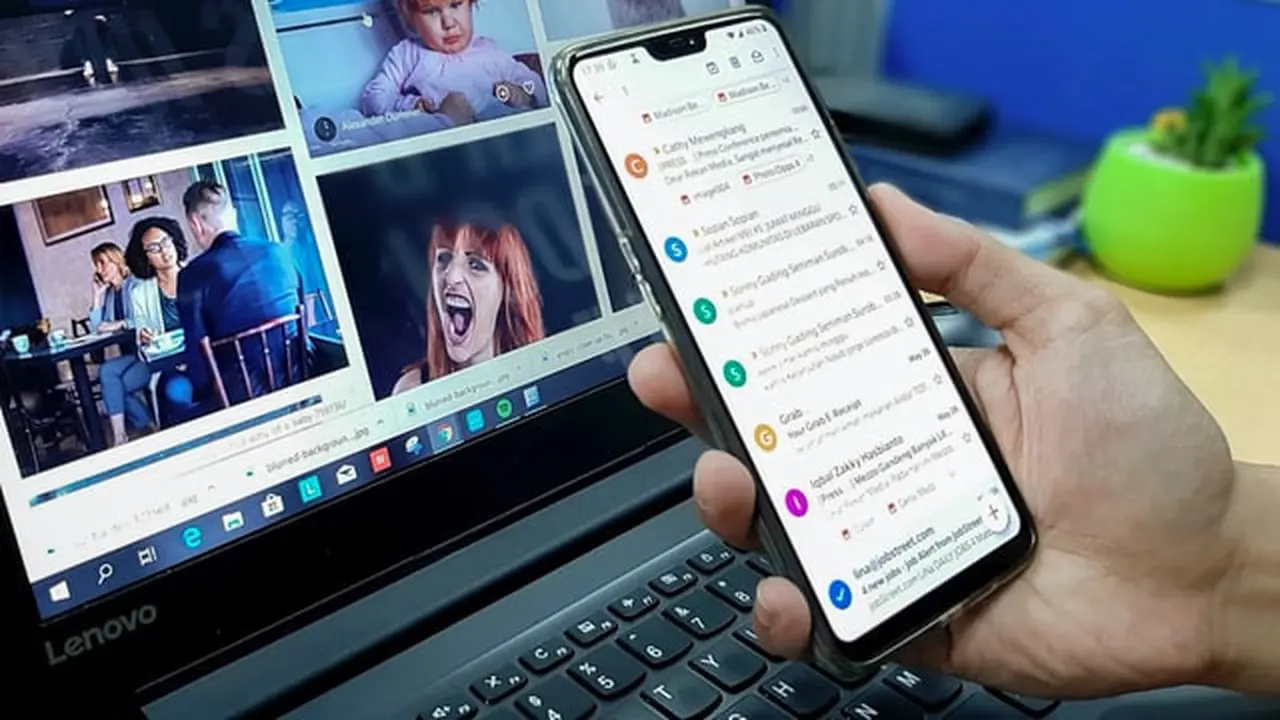
Mengecek kata sandi yang tersimpan di peramban memang praktis, namun metode ini tetap memiliki risiko keamanan. Jika perangkat Anda diakses oleh pihak tak berwenang, sandi yang tersimpan bisa dengan mudah dilihat. Oleh sebab itu, menjaga keamanan fisik perangkat menjadi sangat penting.
Selalu gunakan kata sandi yang kuat dan unik untuk setiap akun online, terutama email yang sering menjadi sasaran utama peretasan. Hindari memakai kata sandi yang mudah ditebak atau menggunakan sandi yang sama untuk beberapa akun sekaligus. Selain itu, aktifkan fitur autentikasi dua faktor (2FA) pada akun email sebagai lapisan perlindungan tambahan.
Sumber:
– Kajian berjudul Efektivitas E-mail Sebagai Media Komunikasi Internal Terhadap Kepuasan Komunikasi Karyawan dipublikasikan di Jurnal Komunikasi Vol 3, No.2, Desember 2018
– Buku berjudul Pengantar Teknologi Informasi (2024) oleh Arif Muhamad Nurdin, dkk.,
– Kajian berjudul Keamanan Informasi Data Pribadi pada Media Sosial dipublikasikan di Jurnal Informatika Kaputama (JIK), Vol. 6 No. 1, Januari 2022
Cara Melihat Kata Sandi Email
Terdapat dua cara utama untuk melihat kata sandi email, tergantung apakah Anda ingin melihat sandi yang tersimpan di perangkat atau benar-benar lupa kata sandi tersebut.
Untuk melihat kata sandi yang tersimpan, Anda bisa memanfaatkan fitur pengelola sandi di peramban web seperti Chrome, Firefox, atau Edge. Caranya dengan membuka pengaturan peramban, masuk ke menu “Kata Sandi”, lalu cari akun email Anda dan klik ikon mata untuk menampilkan sandi. Proses ini biasanya memerlukan verifikasi identitas, seperti memasukkan kata sandi perangkat. Cara serupa juga bisa diterapkan pada aplikasi email desktop, contohnya Mozilla Thunderbird.
Jika Anda lupa kata sandi dan tidak menyimpannya, gunakan fitur “Lupa kata sandi” yang disediakan layanan email seperti Google atau Microsoft. Proses ini mengharuskan Anda memverifikasi identitas menggunakan email pemulihan atau nomor telepon yang sudah terdaftar. Setelah verifikasi berhasil, Anda dapat mereset dan membuat kata sandi baru untuk akun email Anda.
Lupa Kata Sandi Email
Ada dua cara utama untuk memulihkan kata sandi email yang terlupa. Pertama, langkah awal yang harus dilakukan adalah mengunjungi halaman login email dan memilih opsi “Lupa kata sandi?”. Selanjutnya, penyedia layanan email akan meminta verifikasi identitas melalui berbagai metode, seperti mengirimkan kode ke nomor telepon atau alamat email pemulihan yang sudah terdaftar. Setelah verifikasi berhasil, pengguna bisa melanjutkan ke proses reset kata sandi.
Langkah berikutnya adalah membuat kata sandi baru yang kuat dan aman. Kata sandi ideal mengandung kombinasi huruf besar dan kecil, angka, serta simbol, dengan minimal 12 karakter untuk meningkatkan keamanan akun. Selain itu, aktifkan fitur verifikasi dua langkah, perbarui informasi pemulihan secara rutin, dan gunakan aplikasi pengelola kata sandi agar masalah lupa sandi tidak terulang di masa depan.
Cara Melihat Password Email
Seringkali, seseorang lupa kata sandinya dan perlu melihat kembali password yang sudah tersimpan di perangkat. Banyak peramban web dan aplikasi email modern menyediakan fitur untuk menampilkan kata sandi yang tersimpan. Peramban seperti Google Chrome, Mozilla Firefox, dan Microsoft Edge memungkinkan pengguna mengakses detail kata sandi melalui pengaturan peramban. Selain itu, pengelola kata sandi bawaan seperti Google Password Manager juga menawarkan fitur serupa.
Untuk melihat kata sandi di peramban, pengguna biasanya harus membuka menu Pengaturan, mencari bagian Isi Otomatis atau Kata Sandi, kemudian menampilkan daftar kata sandi yang tersimpan. Verifikasi identitas akan diminta melalui kata sandi perangkat, PIN, atau sidik jari.
Jika cara-cara tersebut tidak berhasil, satu-satunya solusi adalah melakukan reset kata sandi menggunakan layanan pemulihan akun yang disediakan penyedia email seperti Gmail, Yahoo Mail, atau Outlook.
Cara Melihat Sandi yang Tersimpan
Fitur penyimpanan kata sandi pada browser dan perangkat memudahkan pengguna untuk masuk tanpa perlu mengetik ulang. Untuk melihat sandi yang tersimpan, pengguna dapat mengaksesnya melalui pengaturan browser atau perangkat masing-masing.
Di Google Chrome dan Mozilla Firefox, pengguna dapat membuka menu “Setelan” atau “Pengaturan”, kemudian cari “Pengelola Sandi” atau “Sandi Tersimpan” untuk melihat daftar kredensial yang tersimpan. Pengguna perangkat Apple bisa menggunakan iCloud Keychain yang terintegrasi di menu “Pengaturan” pada iPhone/iPad serta Safari di Mac. Sedangkan pengguna Android dapat mengakses sandi tersimpan melalui “Pengaturan” perangkat yang tersinkronisasi dengan Akun Google.
Setiap metode untuk melihat sandi yang tersimpan selalu memerlukan otentikasi tambahan demi keamanan, seperti memasukkan PIN, sandi akun, atau verifikasi biometrik (sidik jari atau Face ID). Walaupun fitur ini praktis, penting untuk hanya melihat sandi pada perangkat yang aman dan mengaktifkan perlindungan tambahan seperti verifikasi dua langkah.
Microsoft Edge juga menyediakan dua cara melihat sandi, yaitu melalui pengaturannya sendiri dan Windows Credential Manager.
Cara Melihat Password Gmail Sendiri di HP
Untuk pengguna Android, ada dua metode utama:
-
Melalui Google Chrome
Buka aplikasi Chrome, ketuk ikon tiga titik di pojok kanan atas, pilih “Setelan”, lalu masuk ke “Kata sandi” atau “Password Manager”. Cari akun Google, kemudian ketuk ikon mata untuk menampilkan password setelah Anda melakukan verifikasi identitas, seperti memasukkan PIN atau sidik jari. -
Lewat Pengaturan Akun Google di Perangkat
Buka “Pengaturan” di HP, pilih “Google”, lalu masuk ke “Kelola Akun Google Anda”. Arahkan ke tab “Keamanan” dan temukan opsi “Pengelola Sandi”. Di sini, Anda bisa melihat password yang tersimpan setelah melewati proses verifikasi.
Bagi pengguna iPhone, terdapat dua cara serupa:
-
Dari Pengaturan iPhone
Masuk ke menu “Kata Sandi” di pengaturan, lalu lakukan verifikasi dengan Face ID atau Touch ID untuk mengakses daftar kata sandi yang tersimpan. -
Menggunakan Google Chrome di iPhone
Langkahnya sama seperti di Android: buka Chrome, pergi ke “Setelan” > “Sandi”, cari akun Google, dan ketuk ikon mata setelah verifikasi untuk melihat password.
Perlu diingat, cara-cara ini hanya berlaku jika password Gmail Anda sudah pernah disimpan sebelumnya di perangkat.
Cara Melihat Sandi yang Tersimpan di Google
Anda bisa melihat kata sandi yang tersimpan di Google melalui Google Password Manager dengan beberapa cara berikut:
-
Di Desktop (Google Chrome):
Buka Google Chrome, kemudian masuk ke Setelan > Isi Otomatis dan Sandi > Pengelola Sandi Google. Di halaman ini, cari situs atau aplikasi yang diinginkan, klik ikon mata, dan lakukan verifikasi identitas untuk melihat sandi tersimpan. -
Di Perangkat Seluler (Android & iOS):
Buka aplikasi Google Chrome, masuk ke Setelan, lalu pilih Pengelola Sandi. Pilih akun yang ingin dilihat sandinya, kemudian lakukan verifikasi menggunakan PIN, sidik jari, atau pengenalan wajah untuk menampilkan sandi.
Selain melalui Google Chrome, Anda juga dapat mengakses sandi tersimpan secara online lewat situs Google Password Manager. Cukup kunjungi situs tersebut, masuk ke Akun Google Anda, lakukan verifikasi bila diminta, dan Anda akan melihat daftar lengkap sandi yang tersimpan. Metode ini sangat fleksibel karena bisa diakses dari browser apa pun, tidak harus Google Chrome.
Cara Melihat Kata Sandi Email yang Lupa
Terdapat dua cara utama untuk melihat kata sandi email yang lupa:
-
Melalui Fitur Simpan Kata Sandi di Peramban
Jika Anda menggunakan fitur penyimpanan kata sandi pada peramban web seperti Google Chrome atau Mozilla Firefox, kata sandi yang tersimpan dapat dilihat melalui menu pengaturan. Untuk mengaksesnya, buka pengaturan peramban, temukan bagian kata sandi, lalu cari akun email Anda. Proses ini biasanya memerlukan verifikasi identitas menggunakan sidik jari, PIN, atau metode keamanan lain untuk melindungi data Anda. -
Melalui Proses Pemulihan Kata Sandi
Jika kata sandi tidak tersimpan, langkah yang harus dilakukan adalah menggunakan fitur “Lupa kata sandi?” pada halaman login email. Anda akan diminta untuk memverifikasi identitas dengan memasukkan kode yang dikirimkan ke nomor telepon atau email pemulihan yang sudah terdaftar. Setelah berhasil diverifikasi, Anda dapat membuat kata sandi baru untuk akun email Anda.
Cara Melihat Password Email di HP
Untuk melihat kata sandi email yang tersimpan di ponsel, baik Android maupun iPhone, ada beberapa cara yang bisa dilakukan:
1. Pengguna Android
-
Melalui Pengelola Kata Sandi Google: Buka menu Pengaturan di HP, masuk ke bagian Google, lalu pilih Keamanan dan Pengelola Kata Sandi.
-
Melalui Google Chrome: Buka aplikasi Chrome, masuk ke menu Pengaturan, lalu pilih Sandi.
Kedua cara ini memerlukan verifikasi identitas, seperti PIN, sidik jari, atau metode keamanan lainnya.
2. Pengguna iPhone
-
Buka aplikasi Pengaturan, masuk ke menu Kata Sandi.
-
Lakukan verifikasi dengan Face ID, Touch ID, atau kode sandi perangkat.
Setelah verifikasi, cari akun email yang diinginkan dan password akan ditampilkan.
Selain itu, untuk pengguna Firefox, kata sandi yang tersimpan dapat dilihat melalui menu Logins and Passwords atau Sandi Tersimpan dengan proses verifikasi keamanan serupa.
Pemulihan Akun Google
Pemulihan akun Google adalah fitur krusial yang membantu Anda mendapatkan kembali akses ke akun jika lupa kata sandi atau menghadapi masalah keamanan. Proses ini biasanya melibatkan verifikasi identitas melalui pengiriman kode ke nomor telepon atau email pemulihan yang terdaftar, serta verifikasi lewat perangkat yang sebelumnya pernah digunakan untuk masuk ke akun.
Ada beberapa alasan umum mengapa seseorang gagal masuk ke akun, seperti kesalahan memasukkan kata sandi, aktivitas mencurigakan, atau akun yang disusupi oleh pihak tidak bertanggung jawab.
Untuk memulai pemulihan, pengguna dapat mengakses halaman resmi pemulihan akun Google dan mengikuti panduan yang tersedia. Proses ini biasanya mencakup menjawab pertanyaan keamanan, menggunakan perangkat dan lokasi yang dikenali, serta memasukkan kode verifikasi yang diterima melalui email atau nomor telepon pemulihan untuk membuat kata sandi baru.
Oleh karena itu, sangat penting untuk memahami langkah-langkah pencegahan, seperti mengaktifkan fitur Verifikasi Dua Langkah dan menggunakan kata sandi yang kuat guna menjaga keamanan data pribadi Anda.